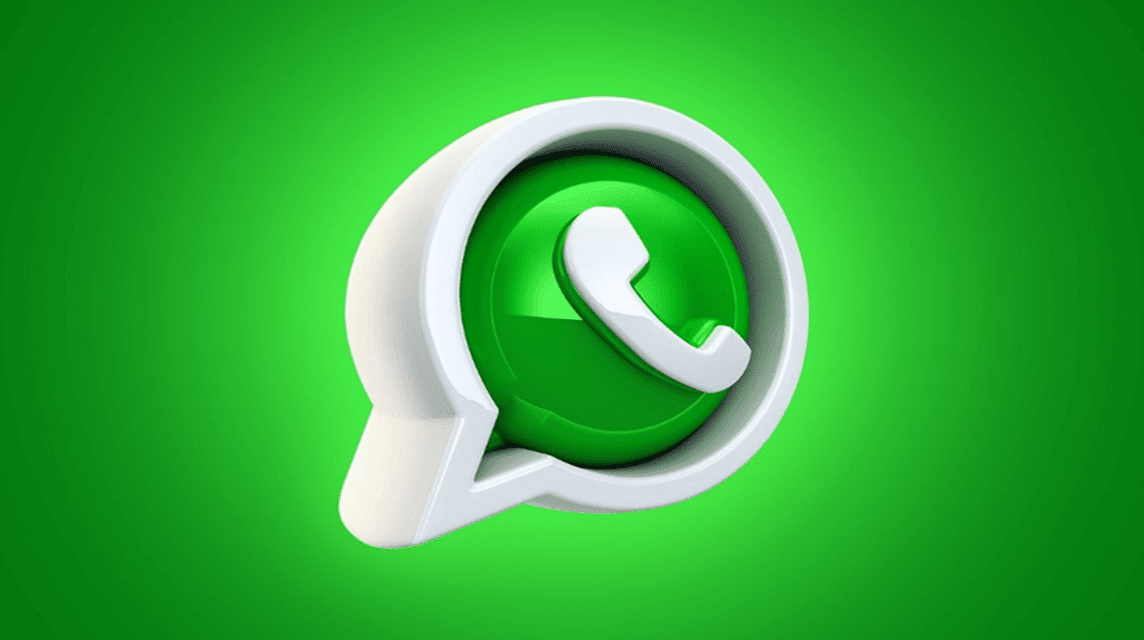もしも ビシジャーズ ご存知のとおり、Whatsapp Web、または通常 WA Web と呼ばれるものは、インドネシアのほとんどの人が一般的に使用している対人コミュニケーション プラットフォームです。しかし、気づかないうちにWAもWA Web HPにログインできるようになります。
一般的に社会では、WA は PC またはラップトップ経由でログインすることが多いためです。
機能は変わらず、ユーザー間で写真、ビデオ、ドキュメント、テキスト メッセージを共有することができます。
MLBBダイヤモンドが激安!


 ルディストアーズ
ルディストアーズ

 トップマー
トップマー

 ルディストアーズ
ルディストアーズ

 ルディストアーズ
ルディストアーズ

 ルディストアーズ
ルディストアーズ

 トップマー
トップマー

 バンジェフ
バンジェフ

 トップマー
トップマー

 トップマー
トップマー

 ダイヤモンドの王
ダイヤモンドの王携帯電話のデフォルトのブラウザを使用すると、次のようになります。 クロム、Mozilla、さらには UCブラウザ, Google Play ストアや App Store でダウンロードしなくてもアクセスできます。
あなたの好奇心に応えるために、著者はこの記事を通じて WA Web HP について詳しく説明し、WA Web HP iOS、Android にログインする方法と、Whatsapp でよく発生するエラーを克服する方法について詳しく説明します。
早速、この記事の本題に入りましょう。レビューをよく読んでください。それをチェックしてください!
また読む: WhatsAppメッセージ、チャット履歴を安全にバックアップする方法!
iOS HPでWA Webにログインする方法
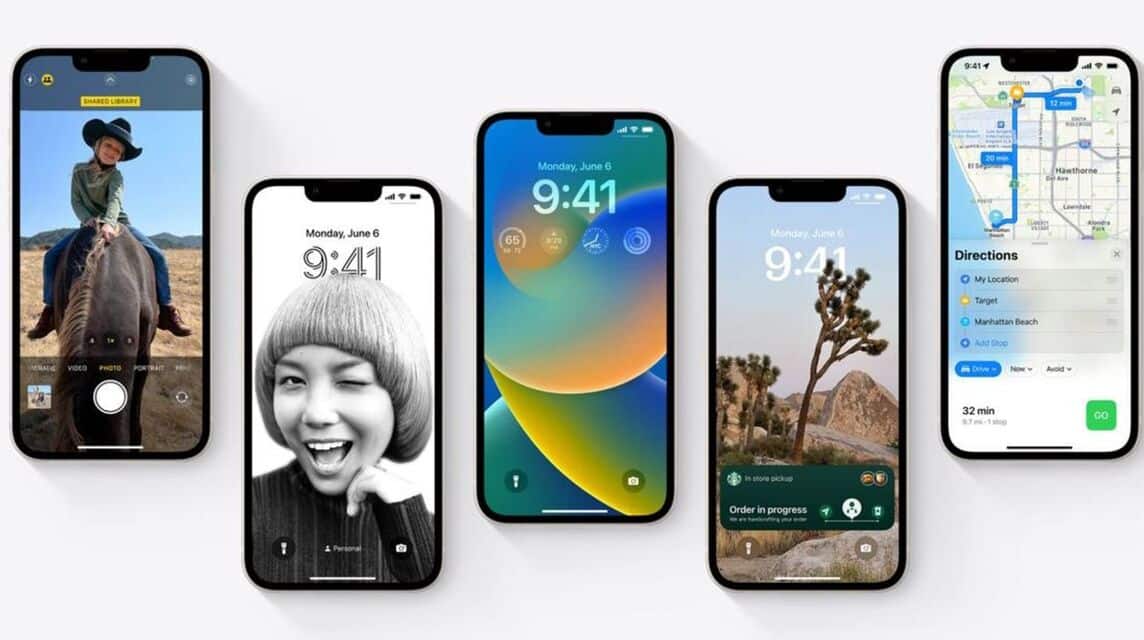
為に ビシジャーズ ブランドの携帯電話を使用している人 iPhone または iOS の場合は、次の方法で携帯電話を使用して WA Web にログインできます。
1. デフォルトのブラウザ、つまり Safari 経由で web.whatsapp.com ページにアクセスします。
2. ブラウザ上で Aa アイコンで示される設定メニューを開きます。
3. [デスクトップ Web サイトのリクエスト] オプションまたは [デスクトップ サイトのリクエスト] オプションをクリックします。
4. その後、携帯電話の画面の表示がデスクトップ PC またはラップトップのように変わります。
5. 別の携帯電話で QR コードをスキャンしてログインするか、表示された欄に携帯電話番号とパスワードを入力します
6. ブラウザが Whatsapp アプリケーションからの受信メッセージをダウンロードするので、しばらく待ちます。
7. ログインに成功すると、普段使っているアプリケーションと同じようにWhatsAppを使用できるようになります。
Android フォンで WA Web にログインする方法
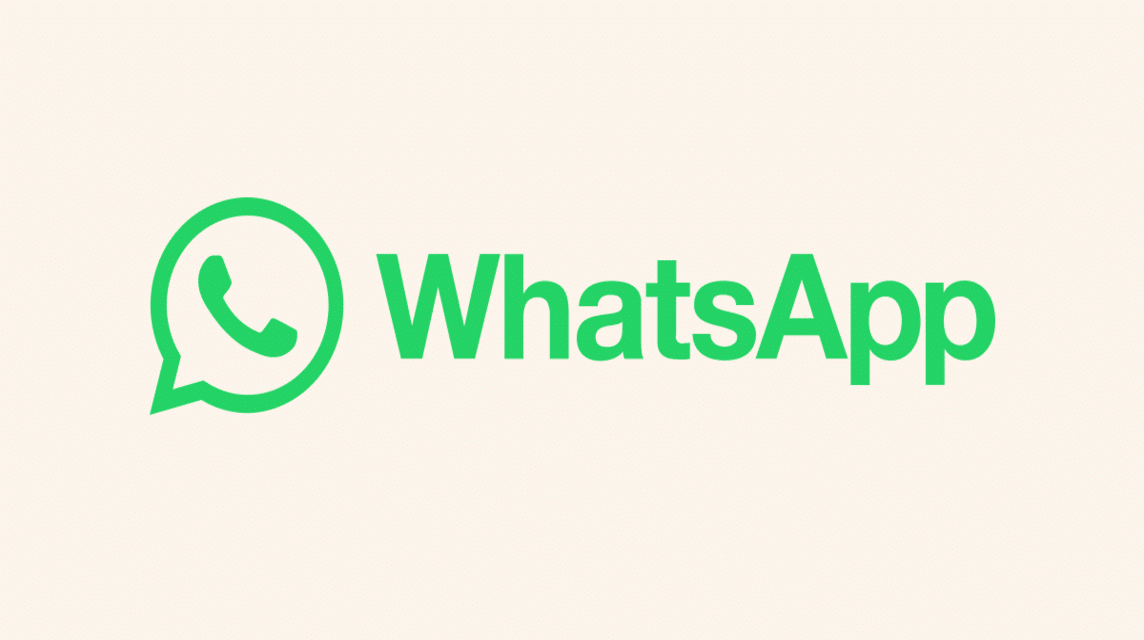
Android 携帯電話にログインする方法はそれほど変わりません。あれは:
1. 携帯電話のブランドに応じて、Chrome ブラウザ アプリケーションまたはデフォルトのブラウザにアクセスします。
2. 携帯電話の画面の右上に 3 つの点の記号が表示されます。
3. メニューをクリックし、デスクトップ サイトに変更オプションを探して外観を変更します。
4. 成功したら、検索エンジンで web.whatsapp.com にアクセスし、通常どおりログインします。
5. 別の携帯電話を使用して QR コードを使用することも、作成した携帯電話番号とパスワードを入力してログインすることもできます。
WhatsApp Webエラーを解決する方法
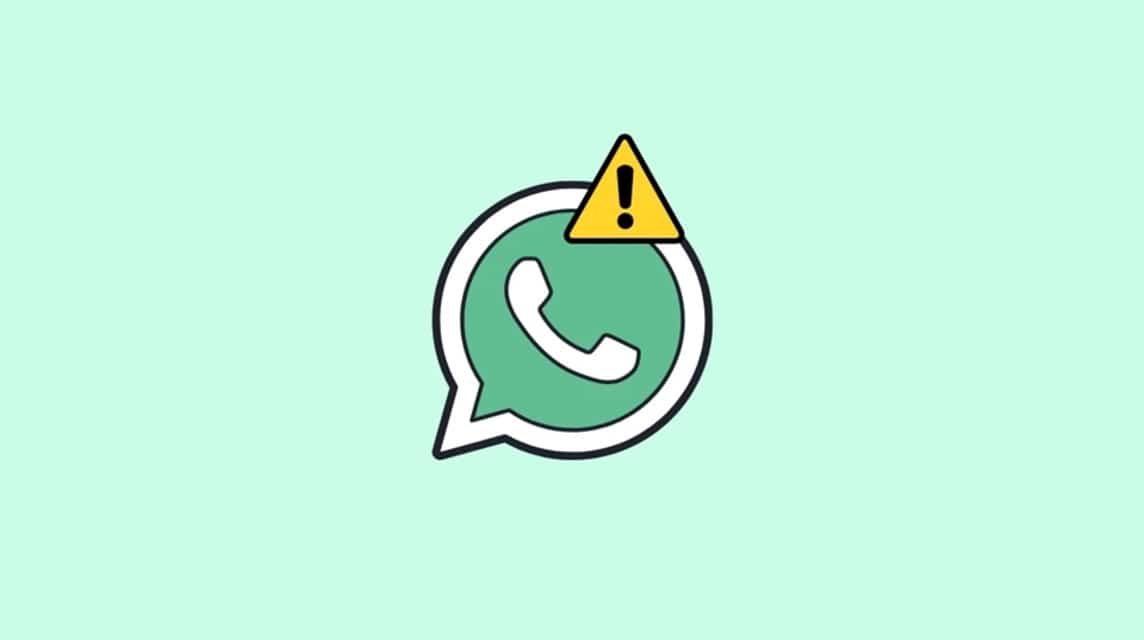
WAでエラーが多発することが何度かありました。これを克服するには、いくつかの方法があります。
ブラウザのアップデートのダウンロードを定期的に確認する
通常、WA エラーは、実行すべきプロセスを実行できないシステムの障害によって発生します。これは、WA のバージョンが古く、更新されていないために発生します。このため、アプリケーションのアップデートと WA Web にログインするブラウザを定期的にチェックしてください。
ブラウザをリセットする
Cookie を削除するか、ブラウザと WhatsApp アプリケーションを強制的に閉じます
VPNを使用しないでください
WA へのアクセスに VPN を使用しないでください。インドネシア政府によって確立された接続によってネットワークが保護されていないため、データが他人に傍受される可能性があることに加えて、接続が安全でないためにエラーが発生する可能性も大いにあります。
また読む: WA Web を知られずに盗用するリスクと方法
お気に入りのゲームを次の場所でのみ追加してください VCGamers マーケットプレイス.